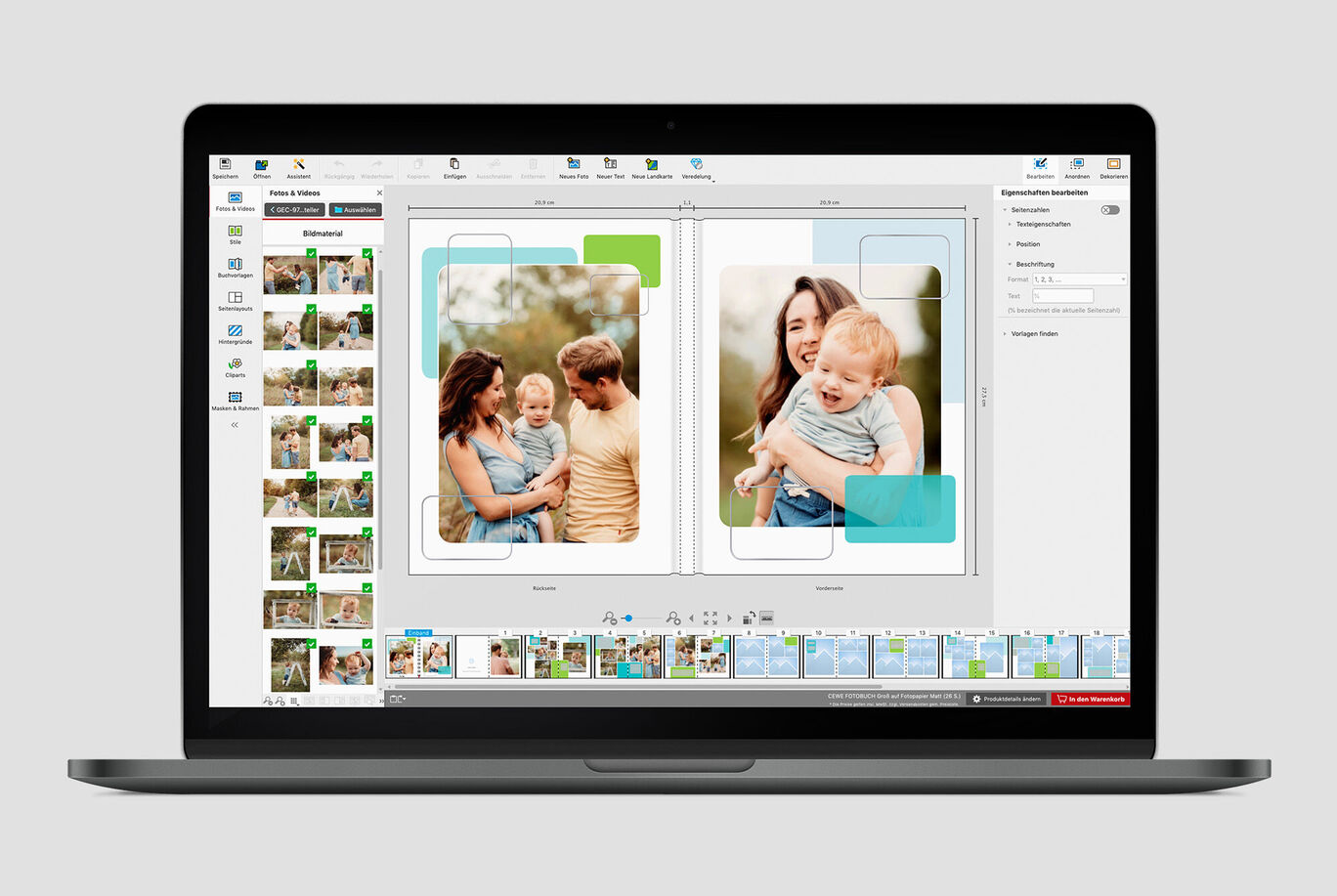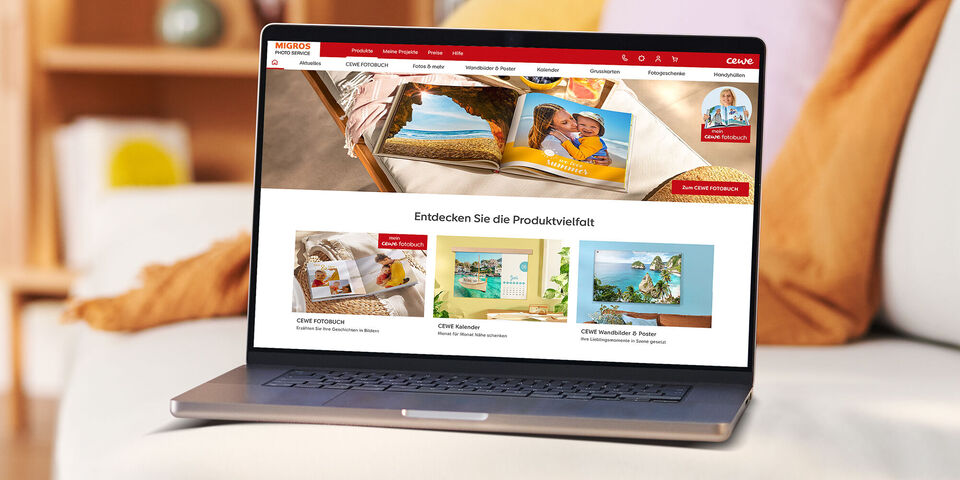
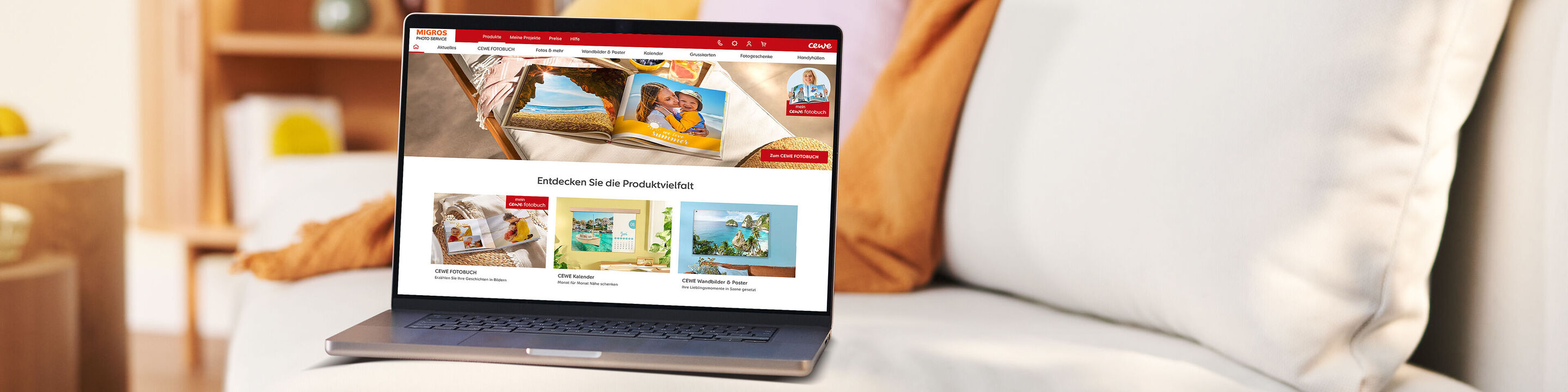
Herzlichen Dank!
Ihr Download startet nicht innerhalb von 5 Sekunden? Bitte klicken Sie auf
Download erneut startenIn wenigen Schritten zur Installation:
So speichern und installieren Sie die Bestellsoftware
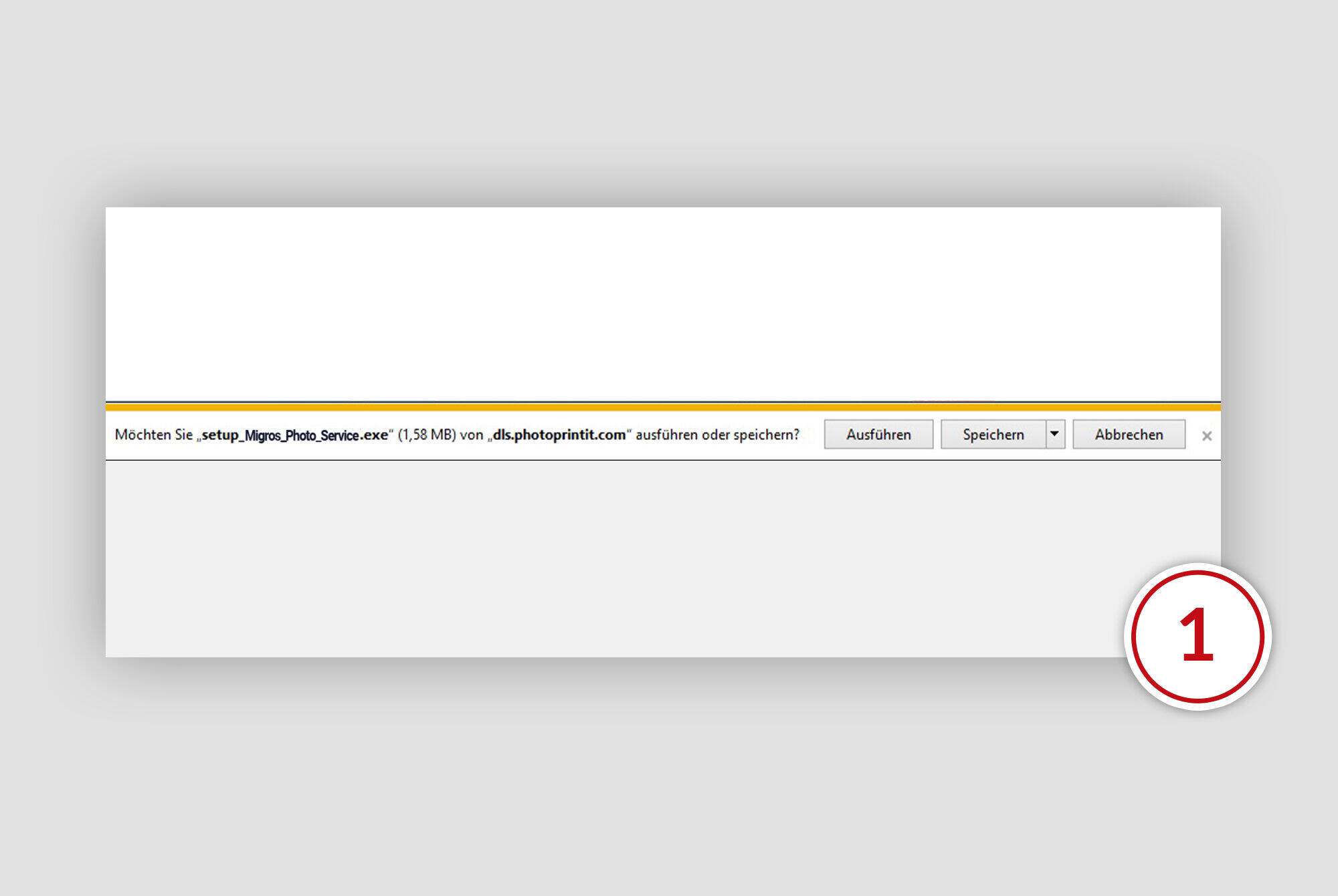
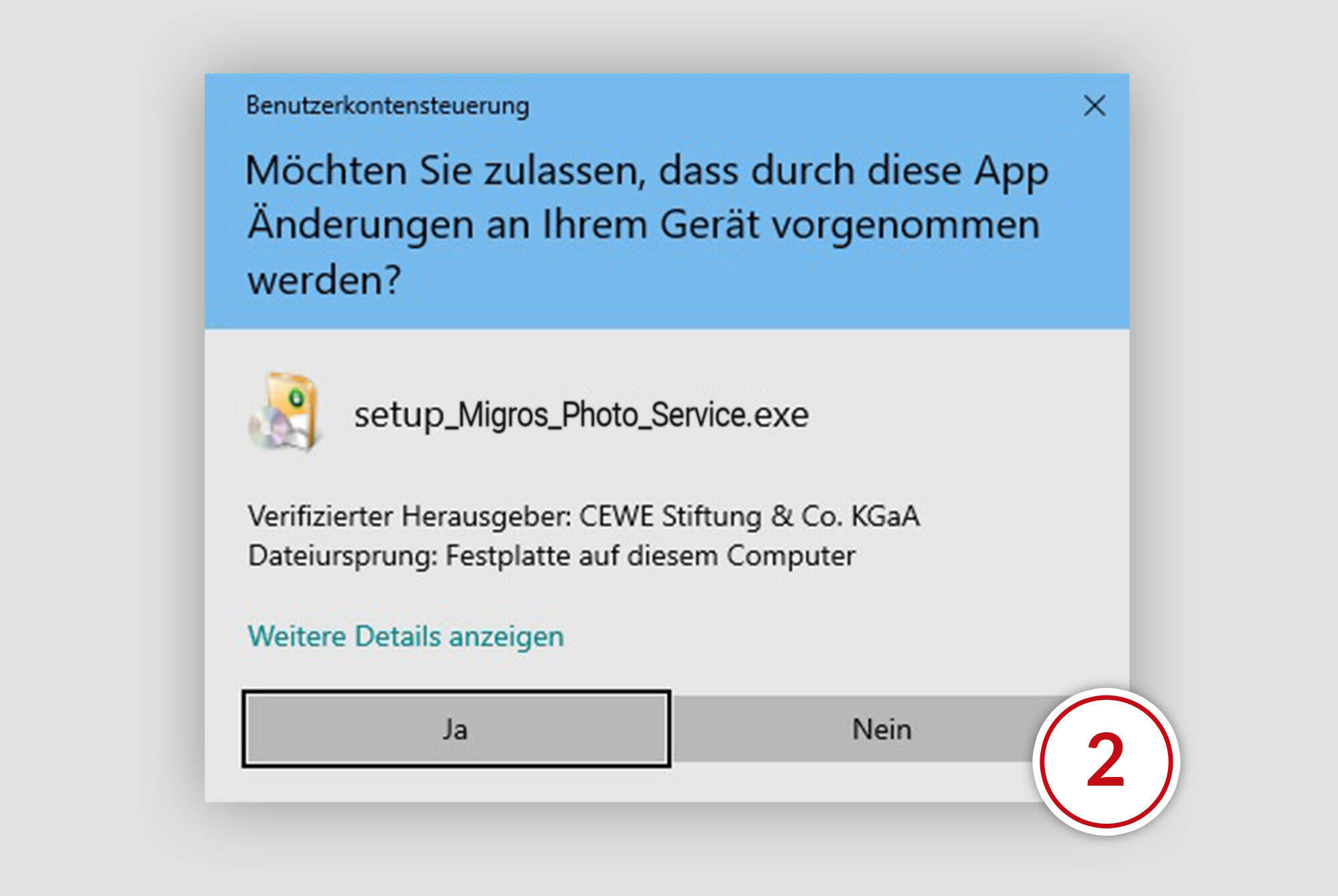
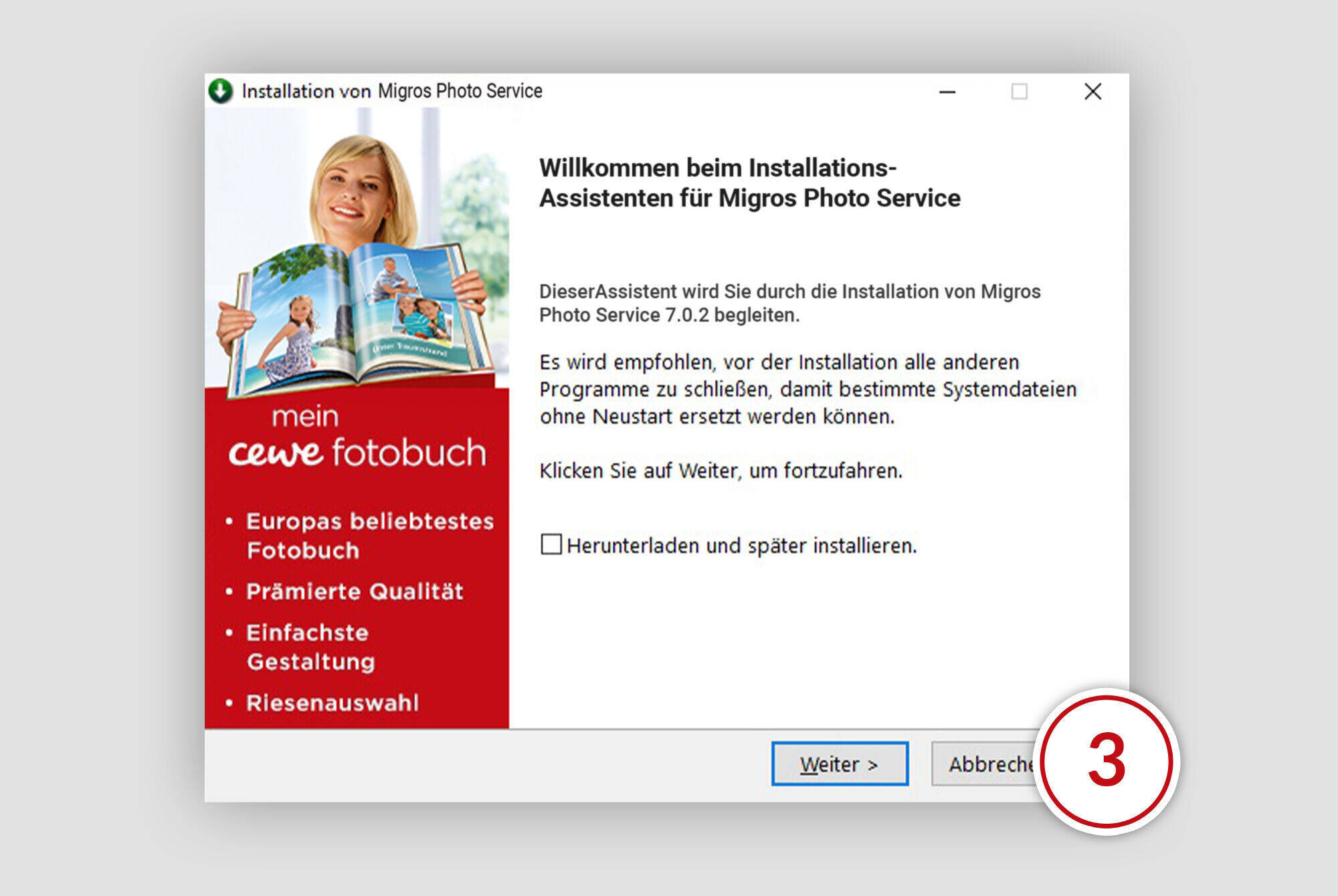
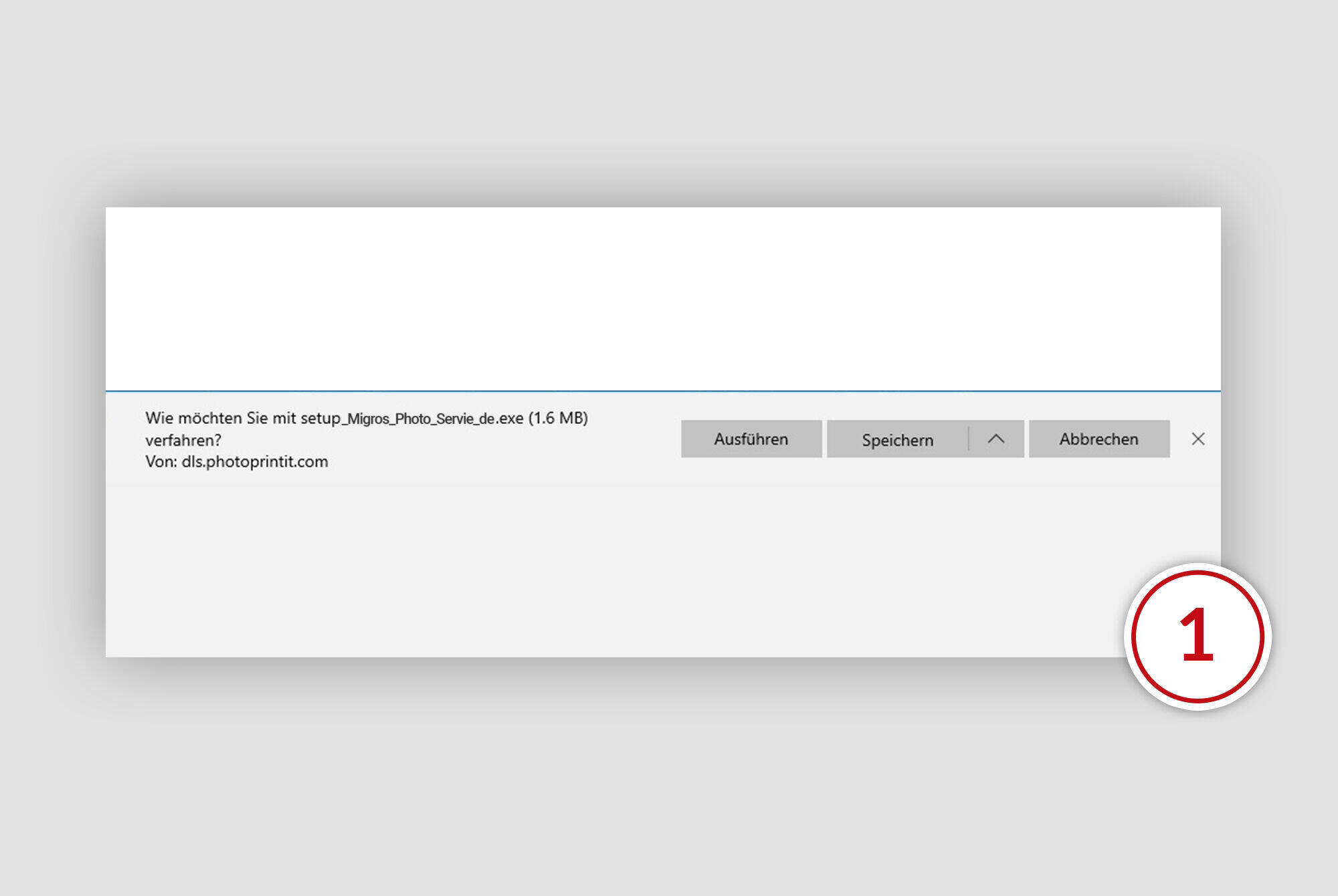
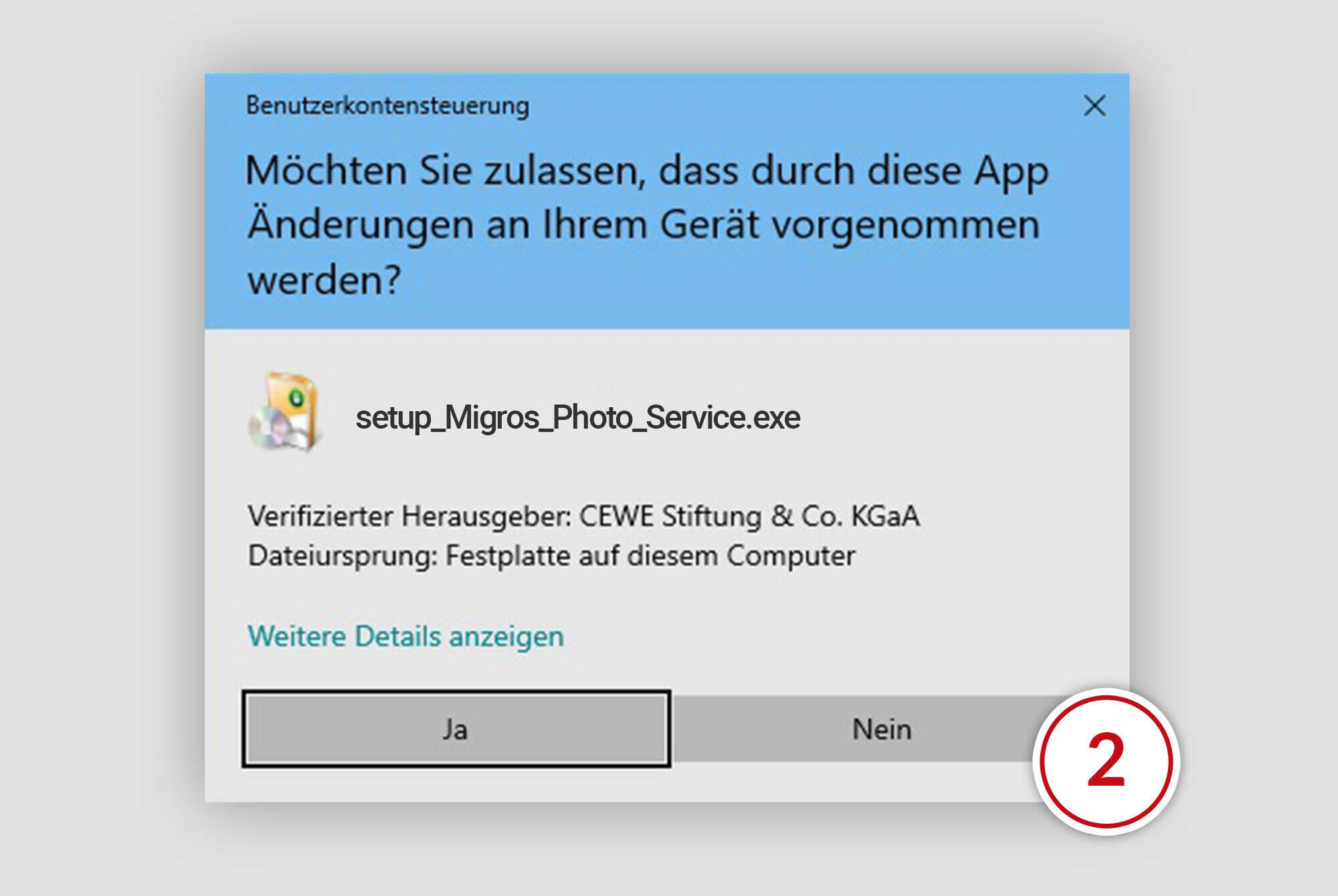
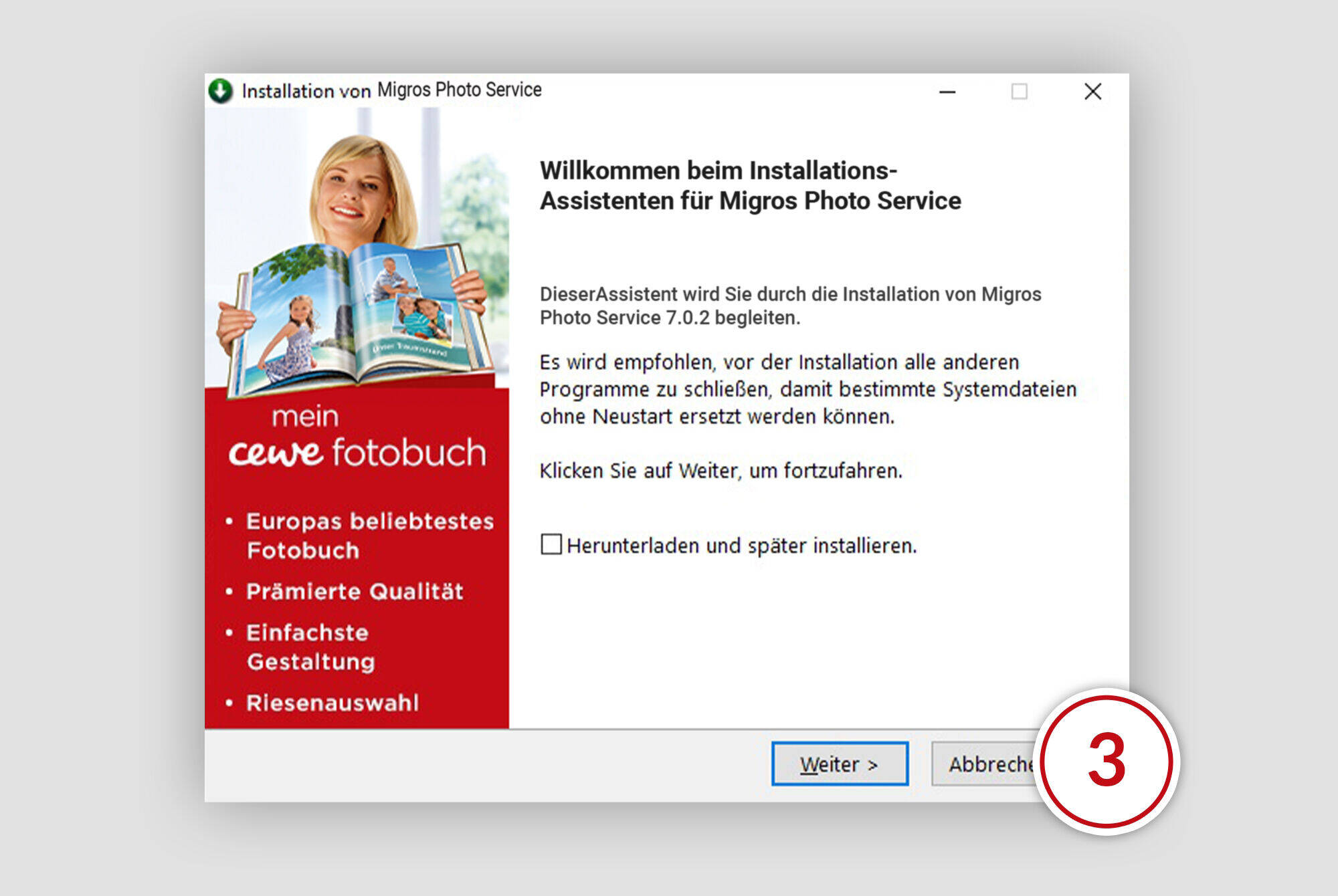
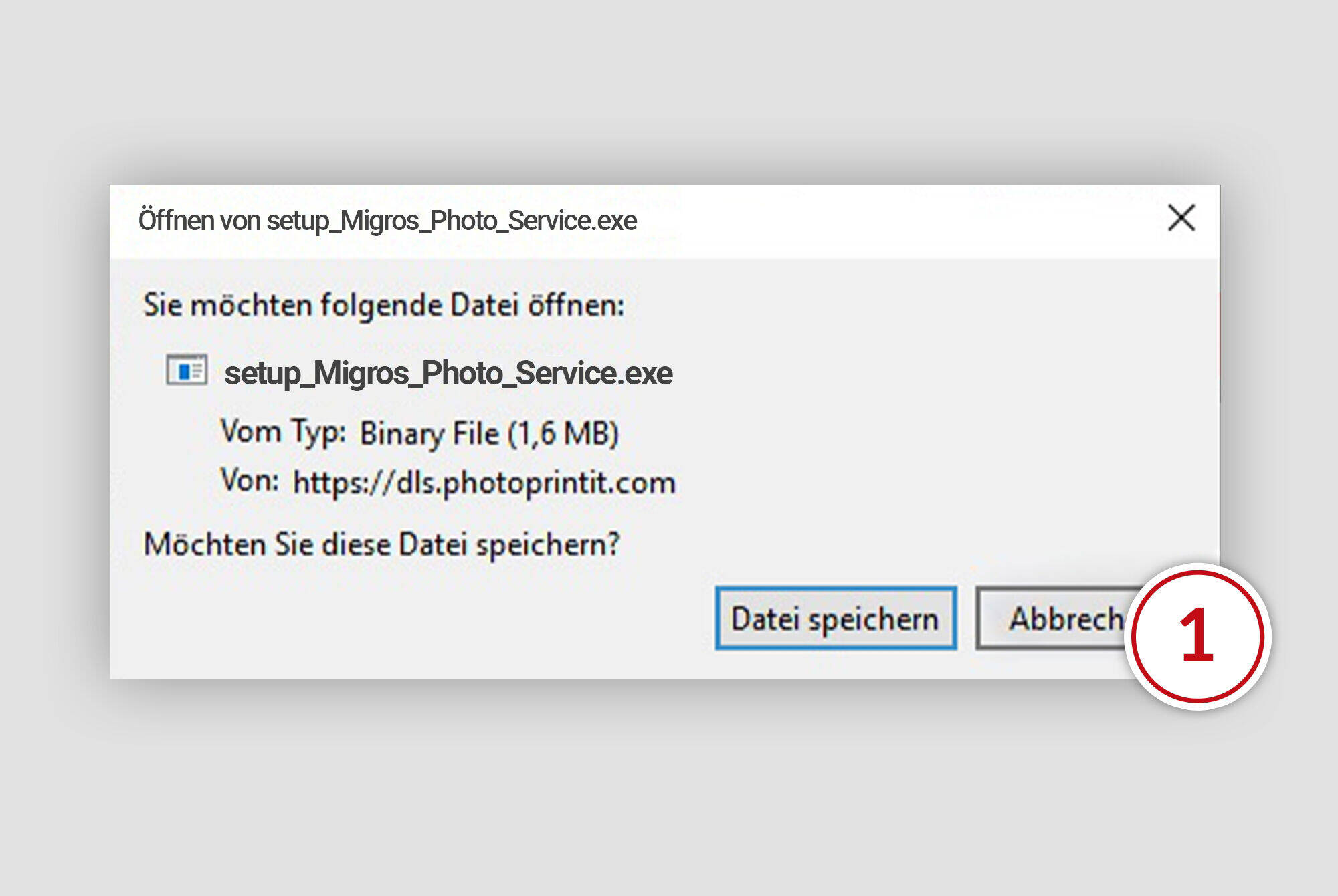
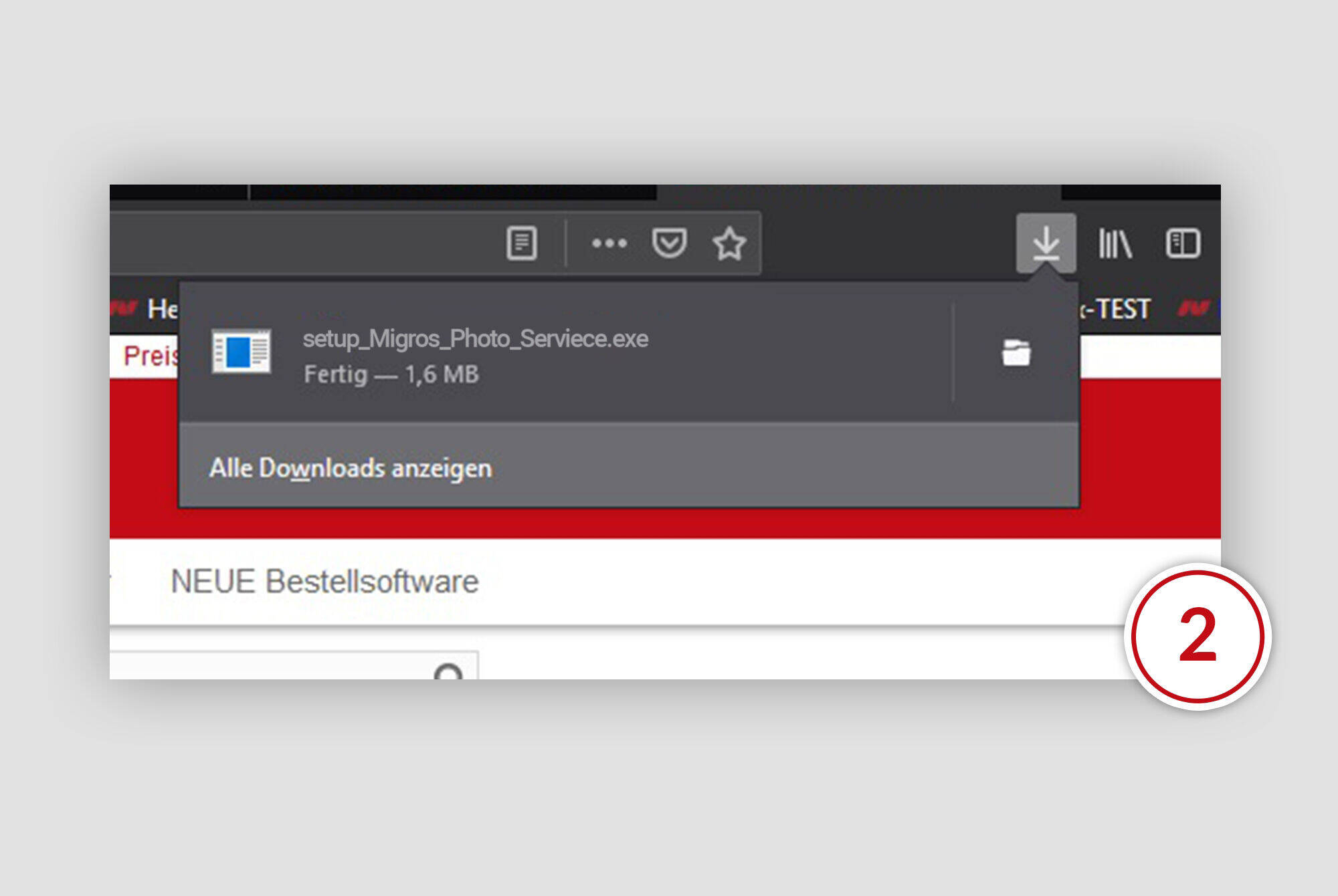
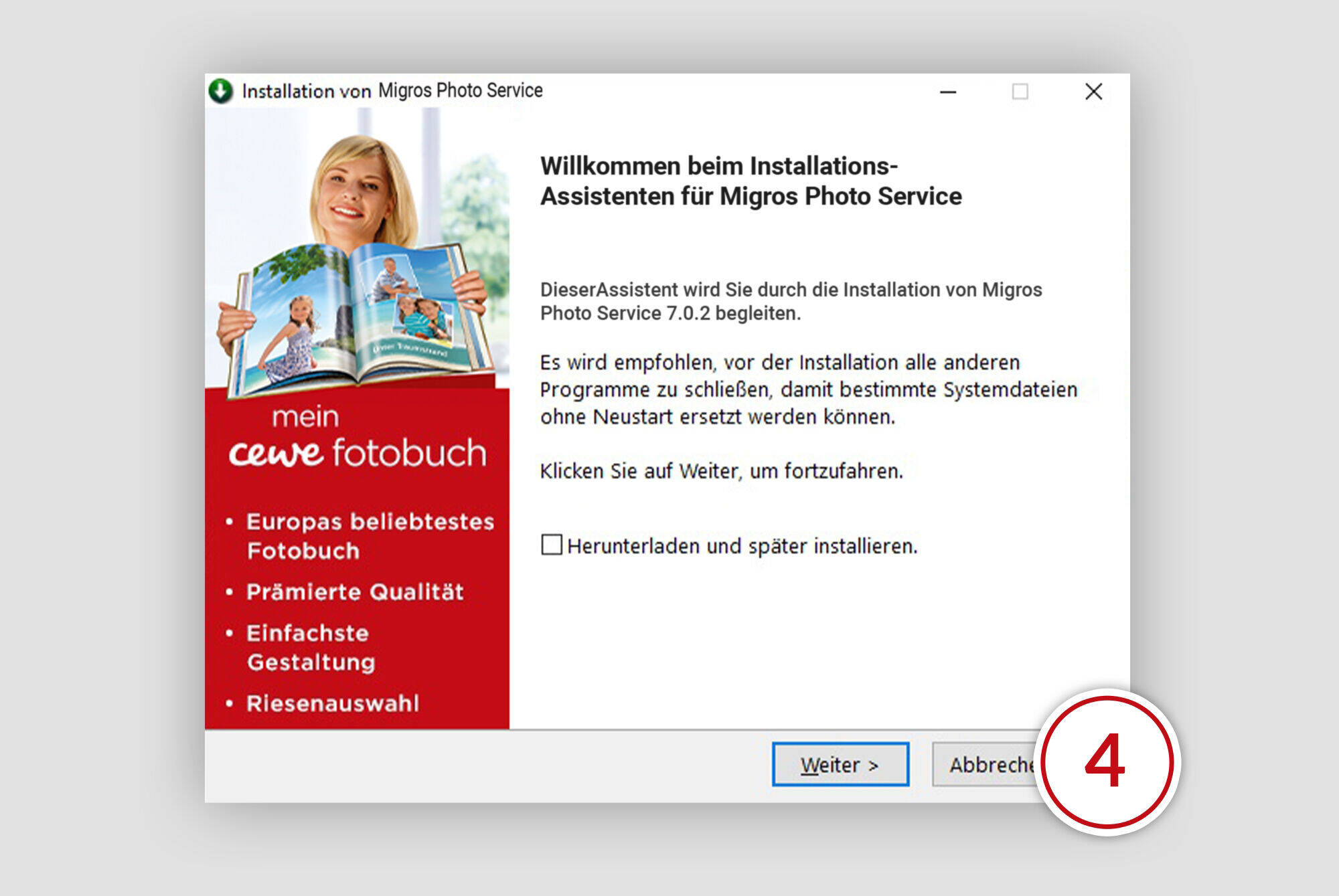
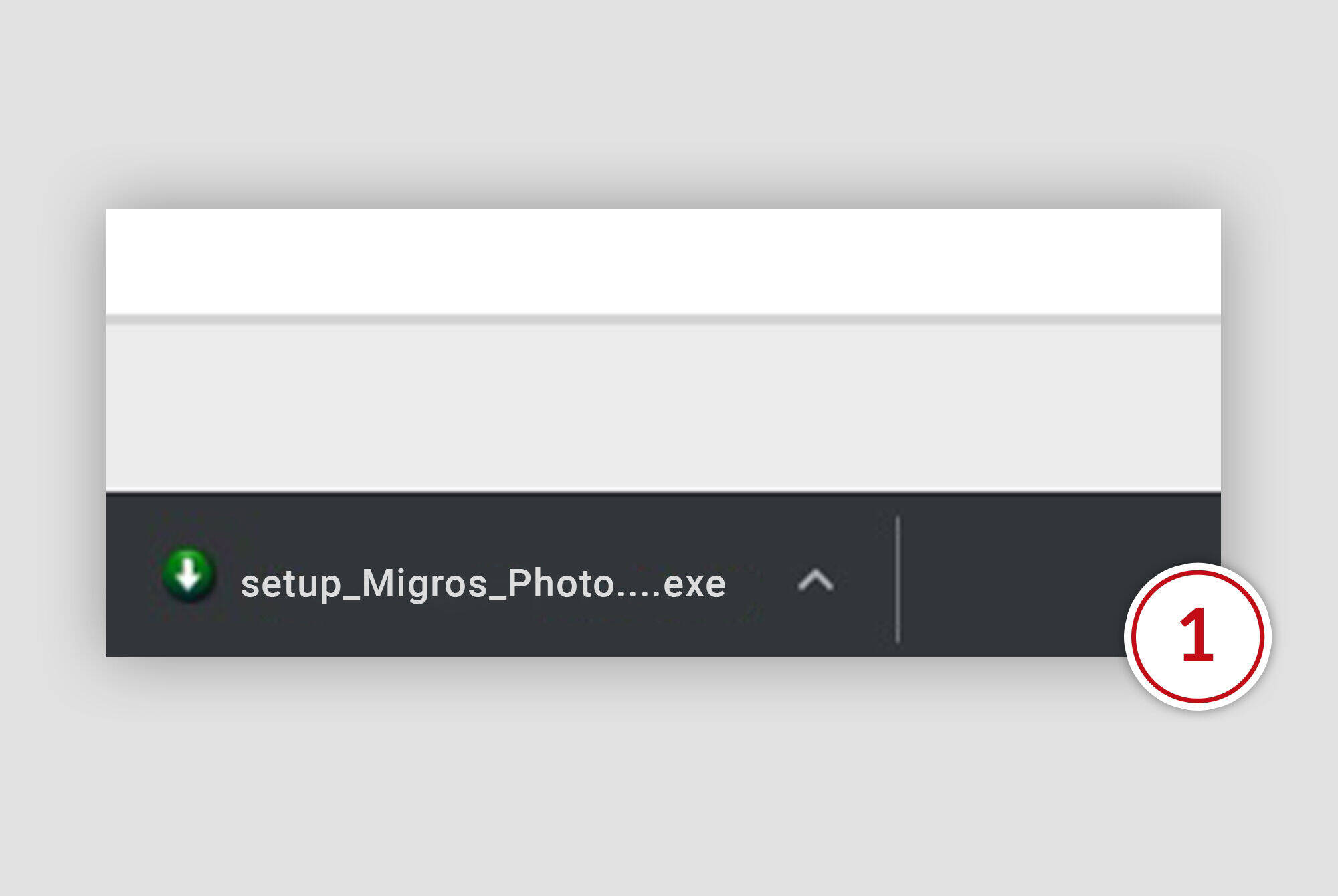
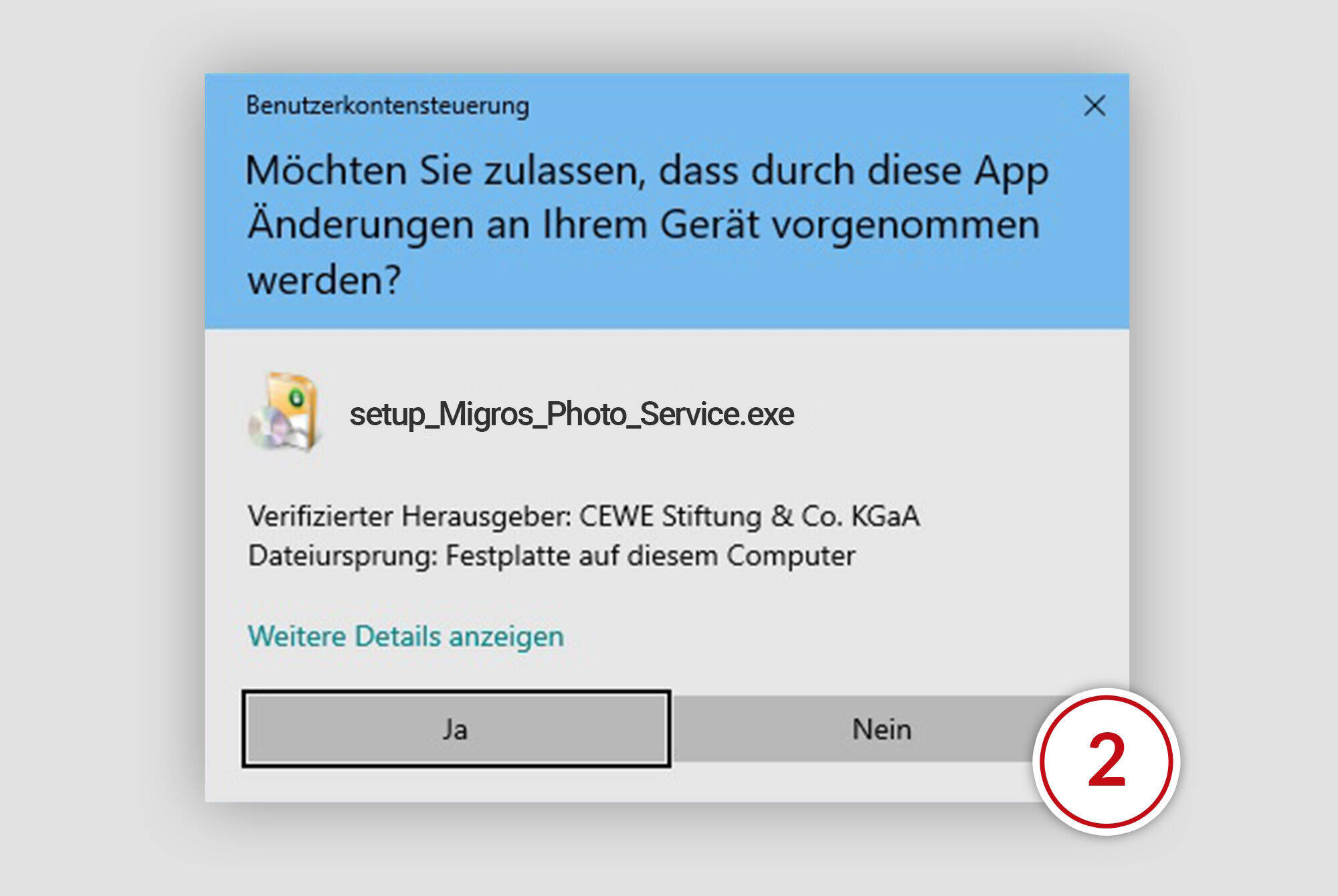
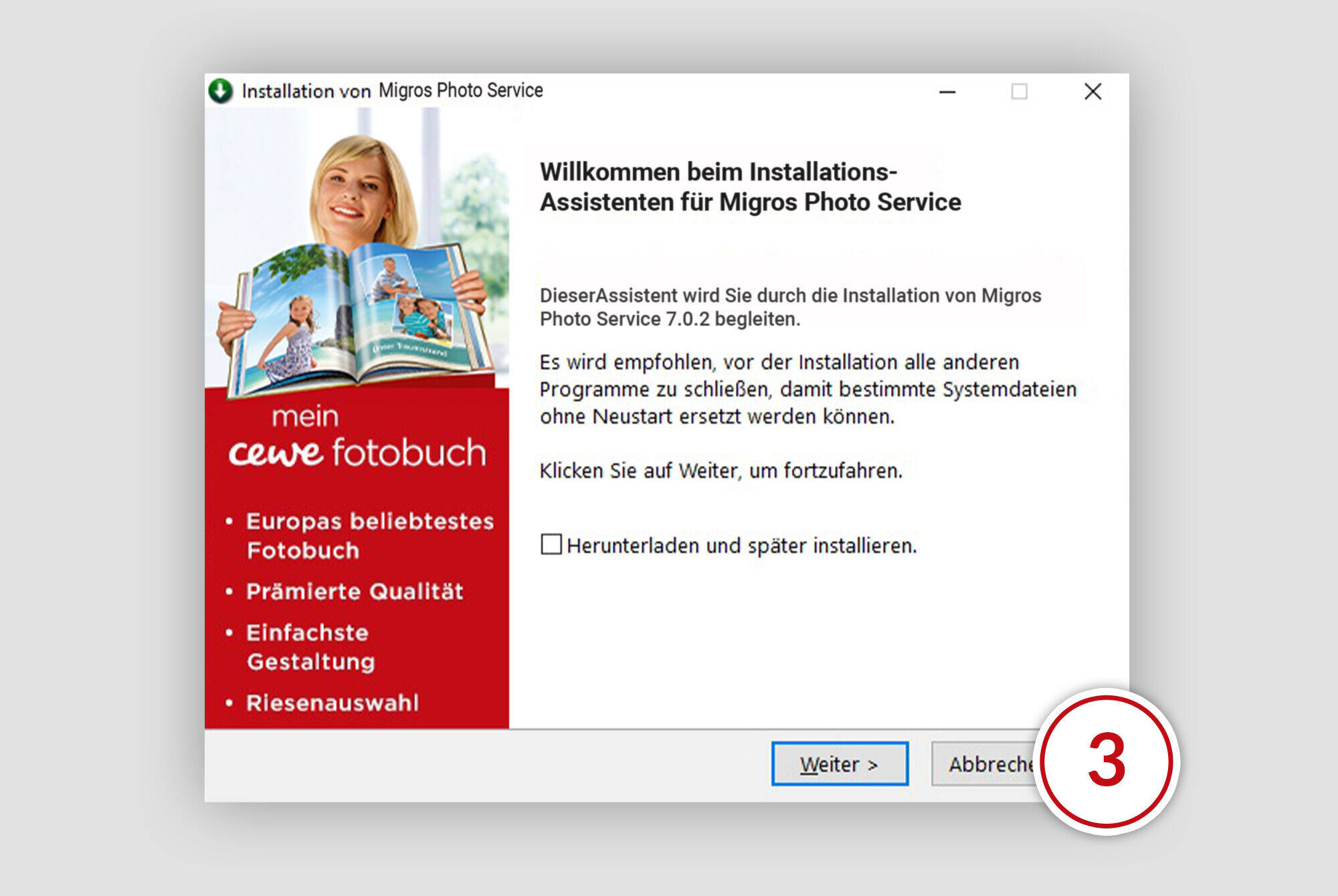
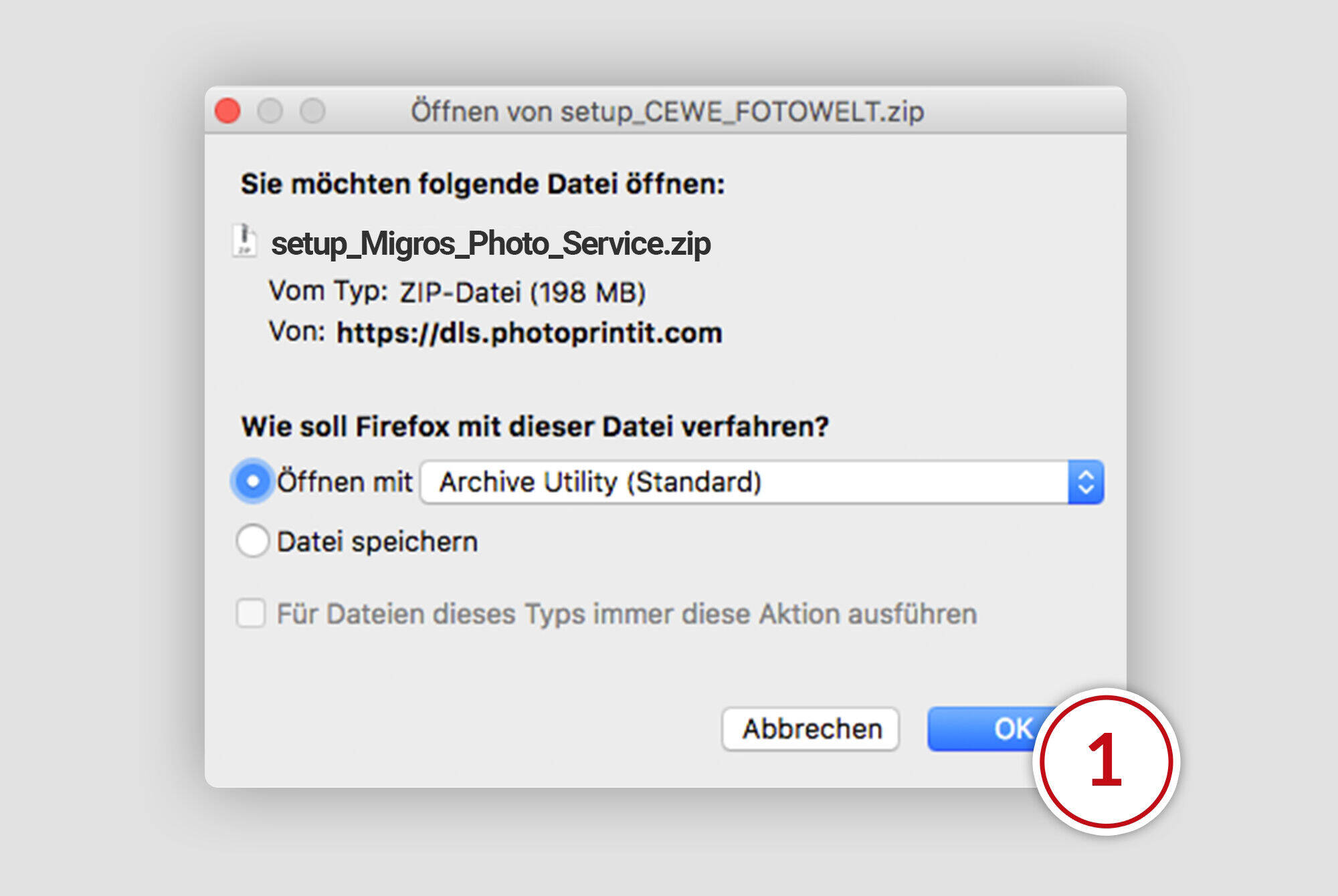
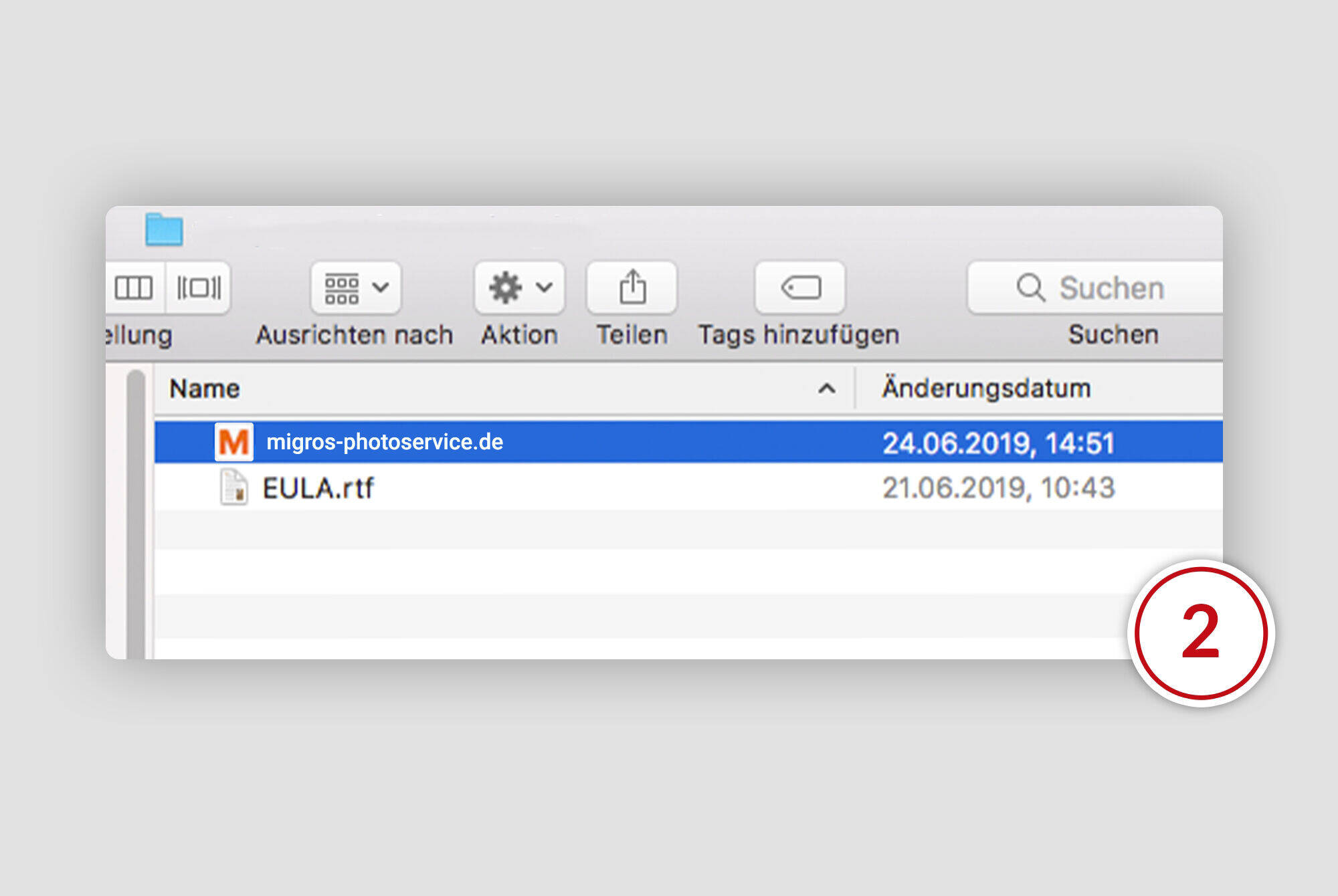
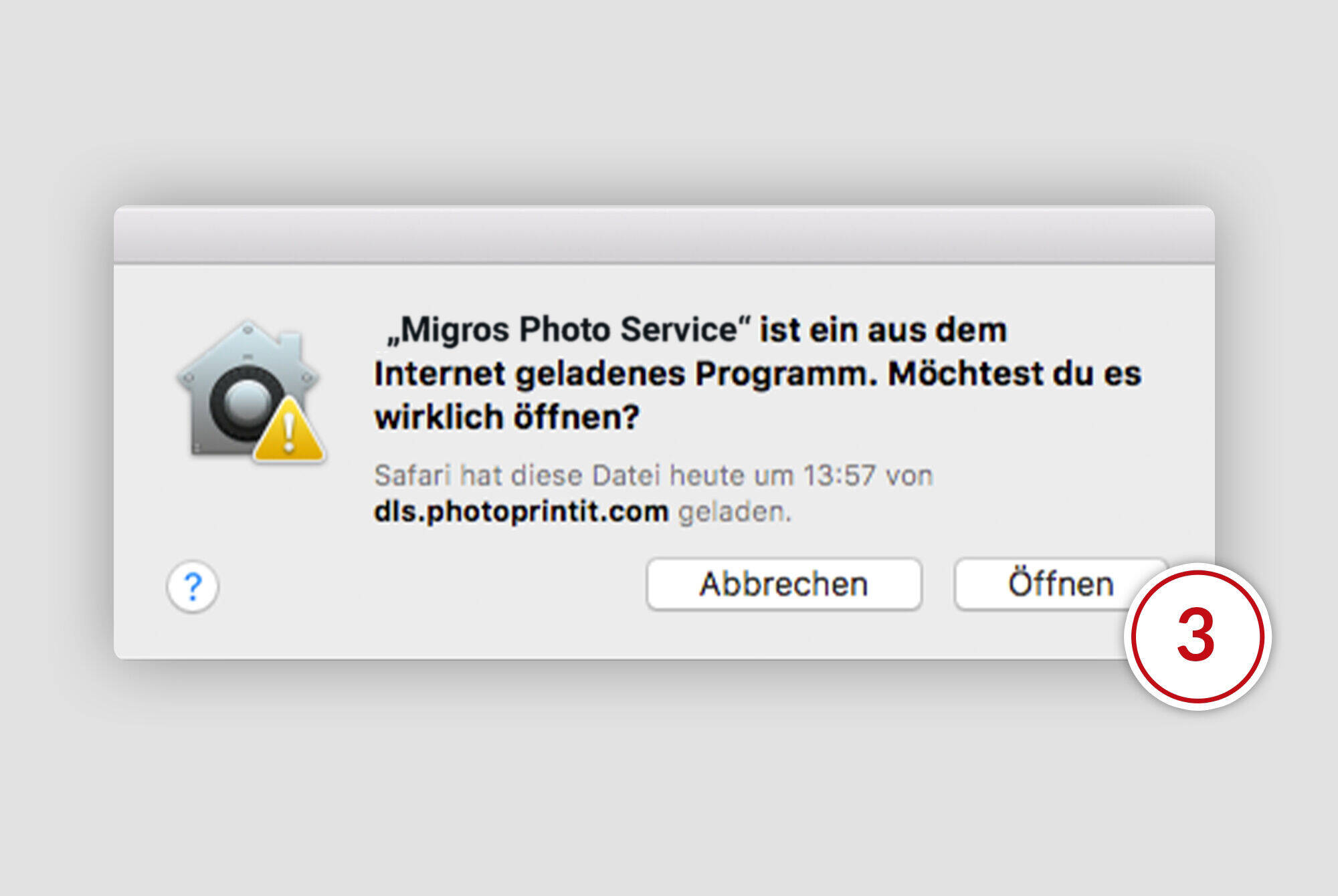
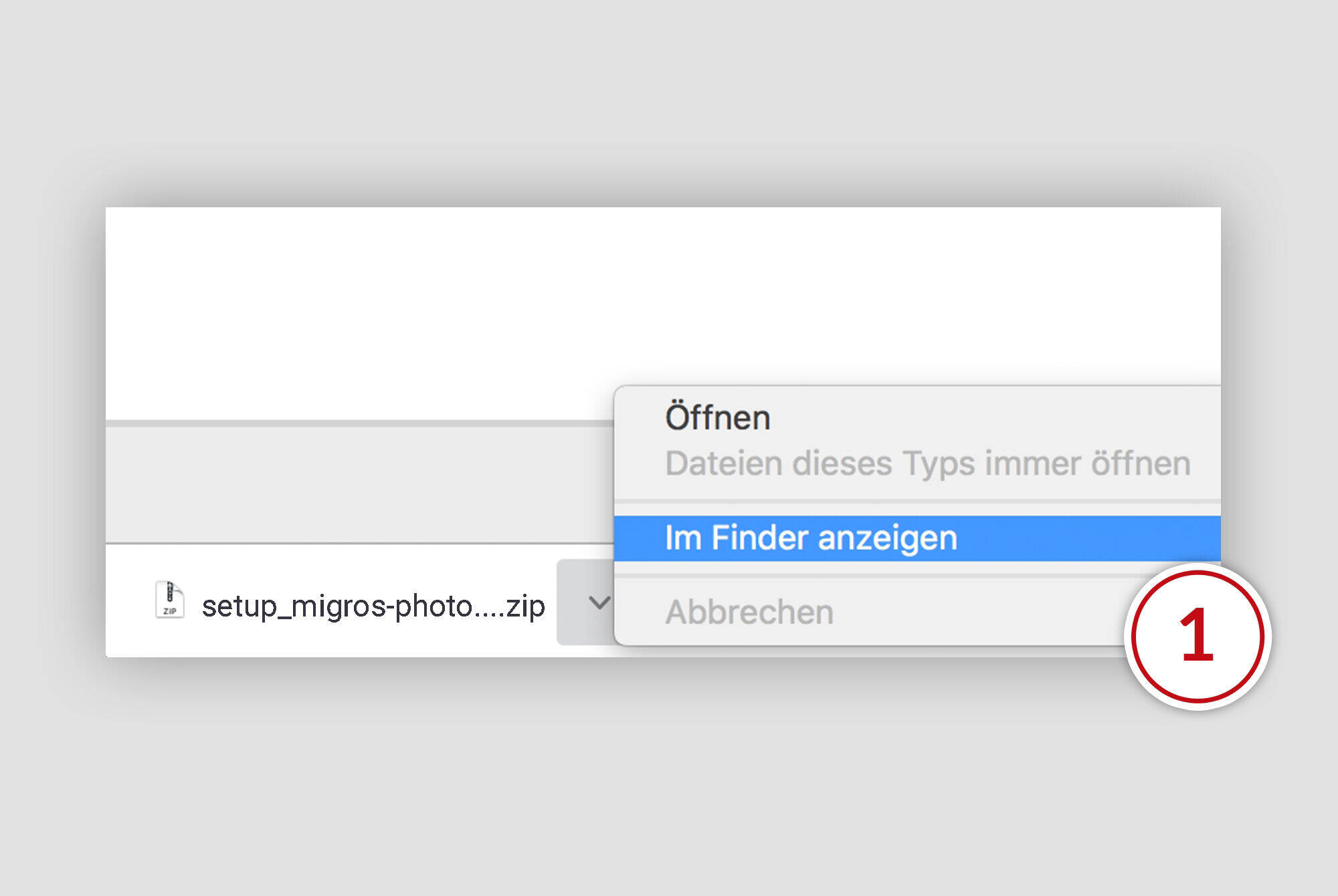
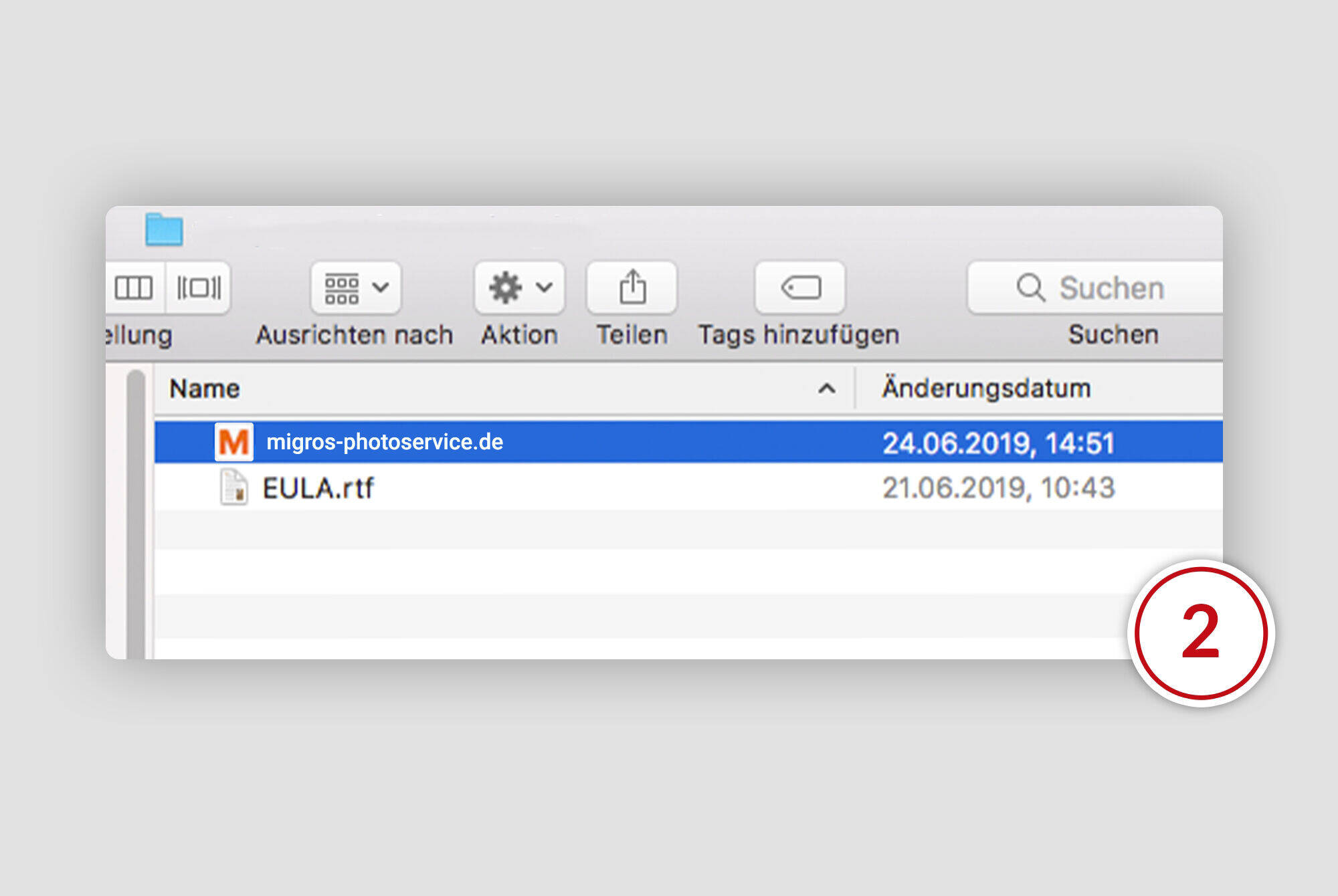
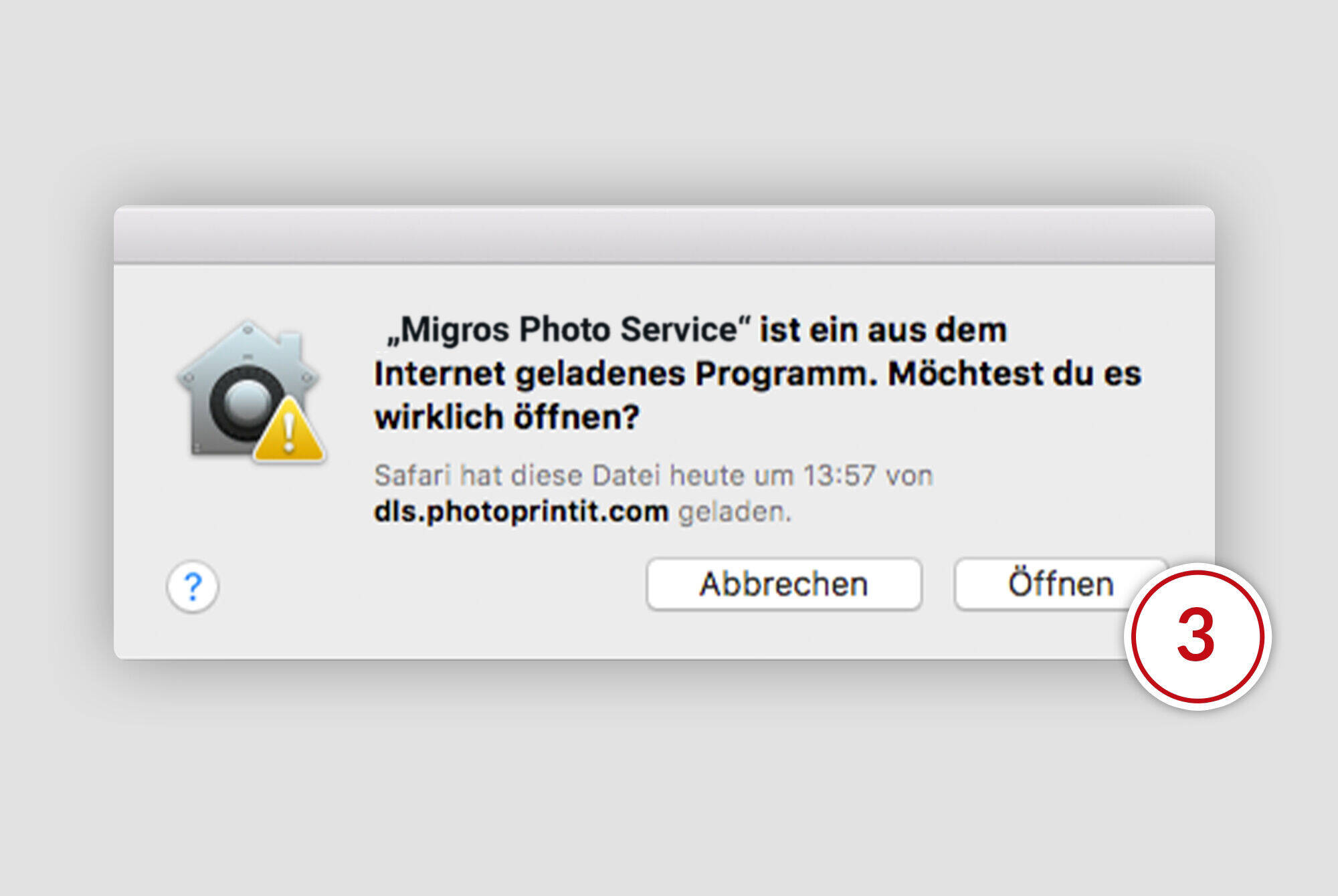
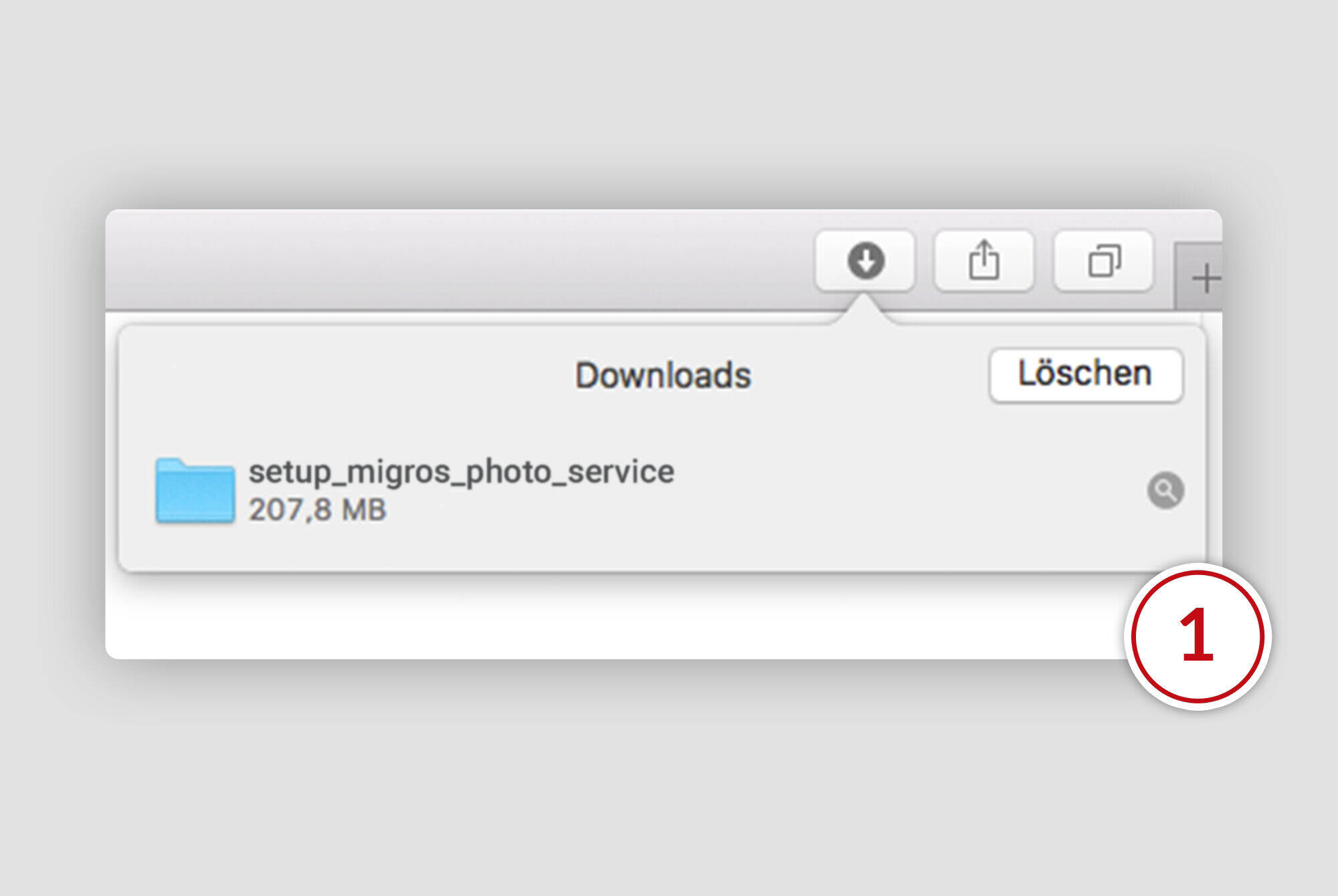
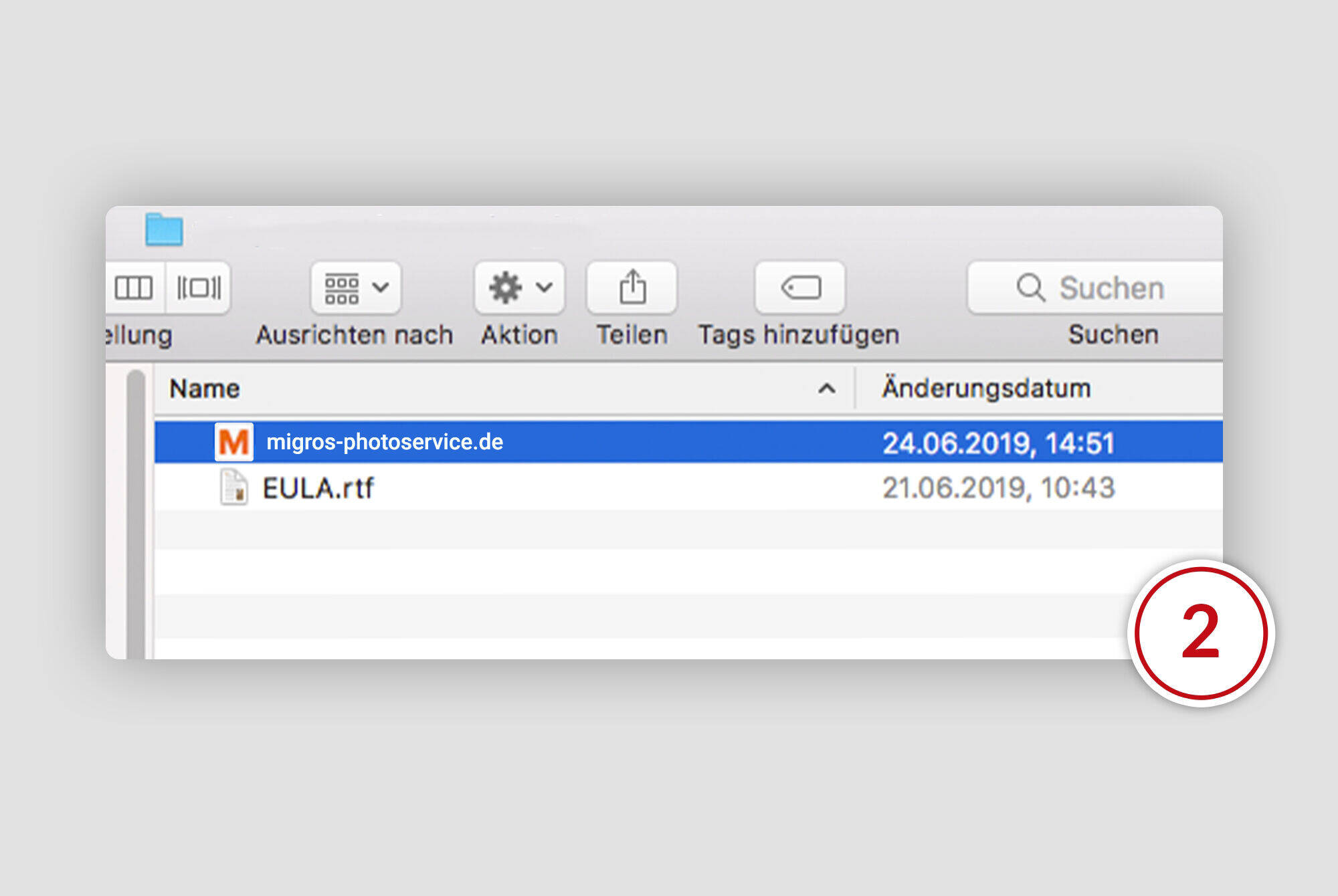
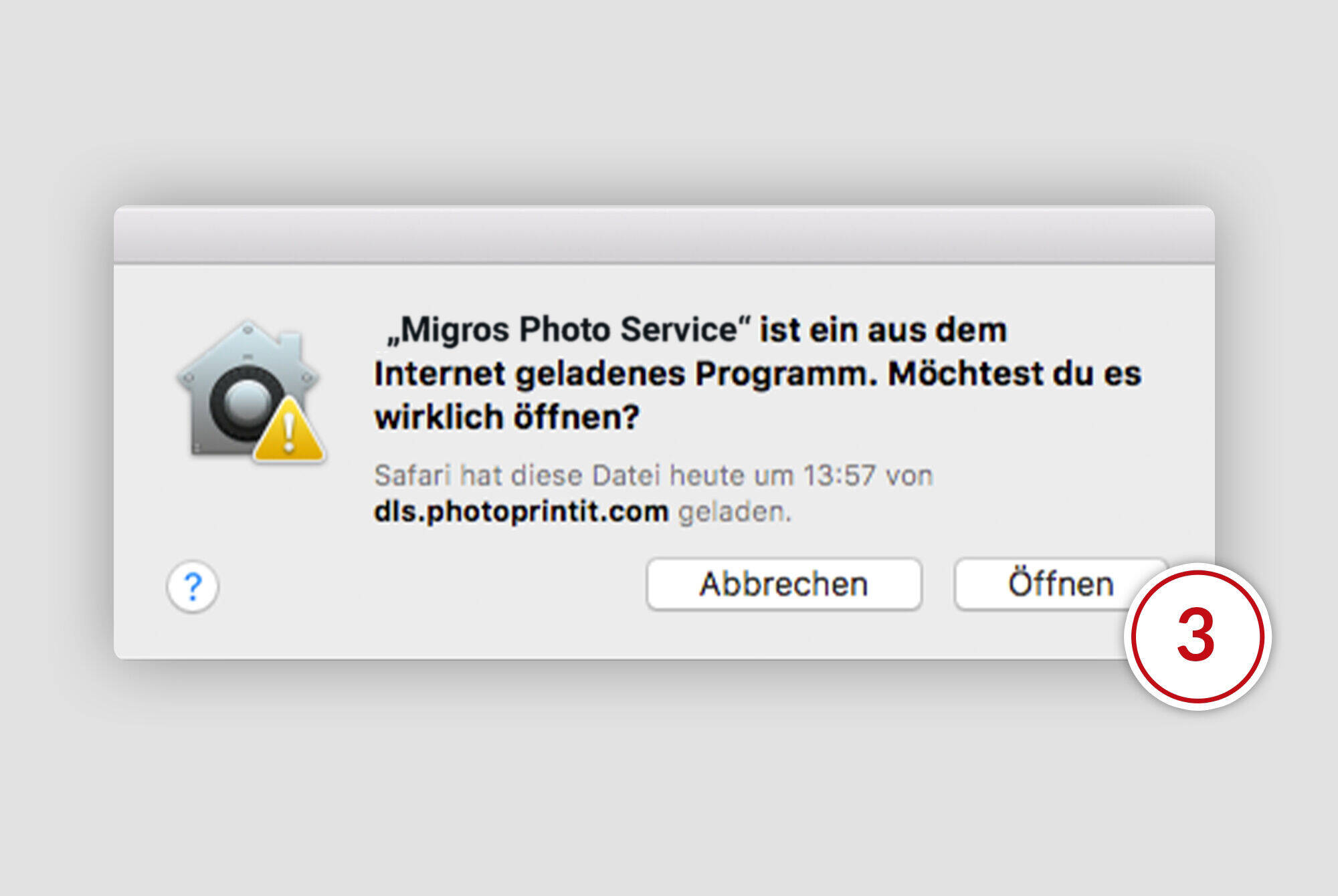
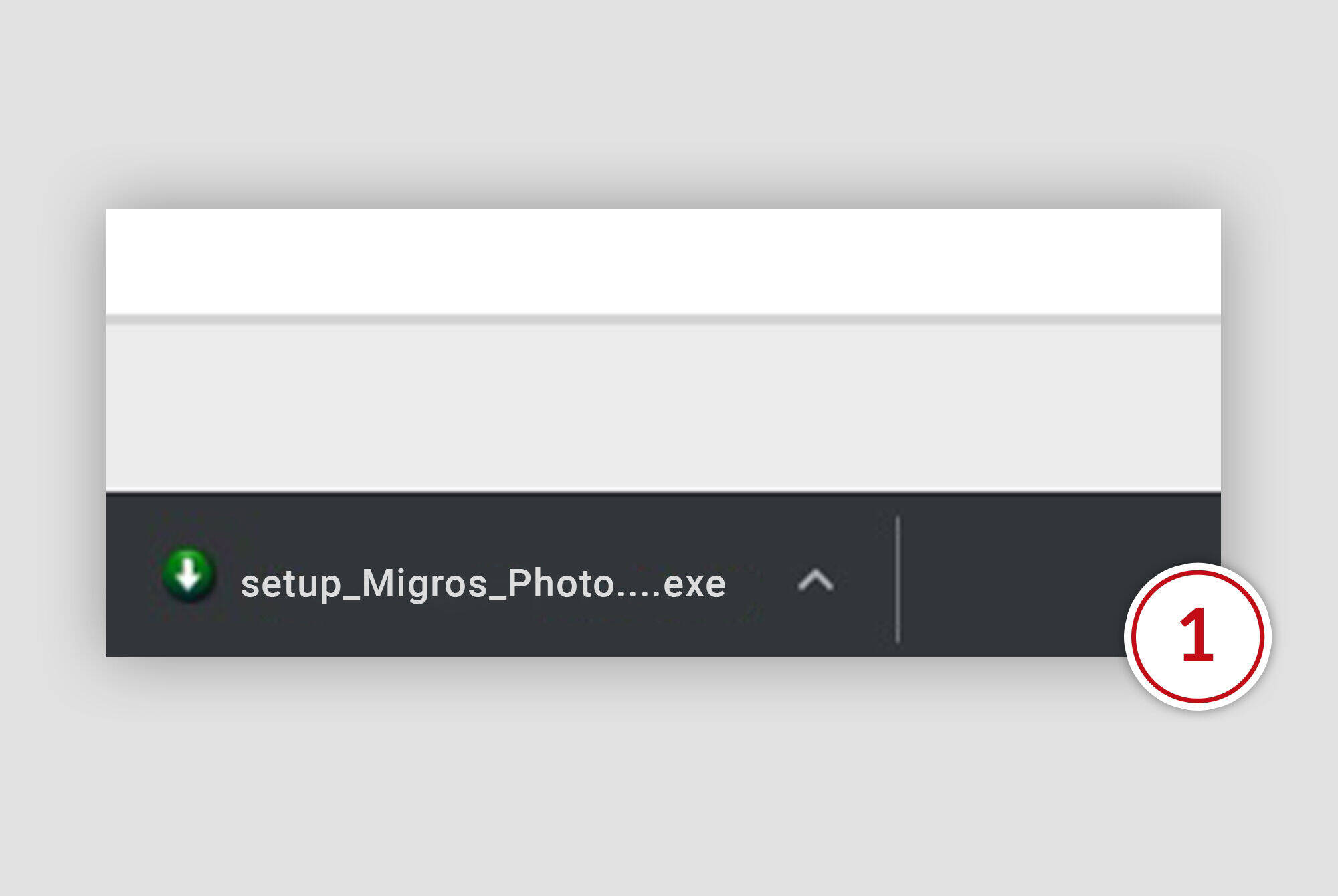
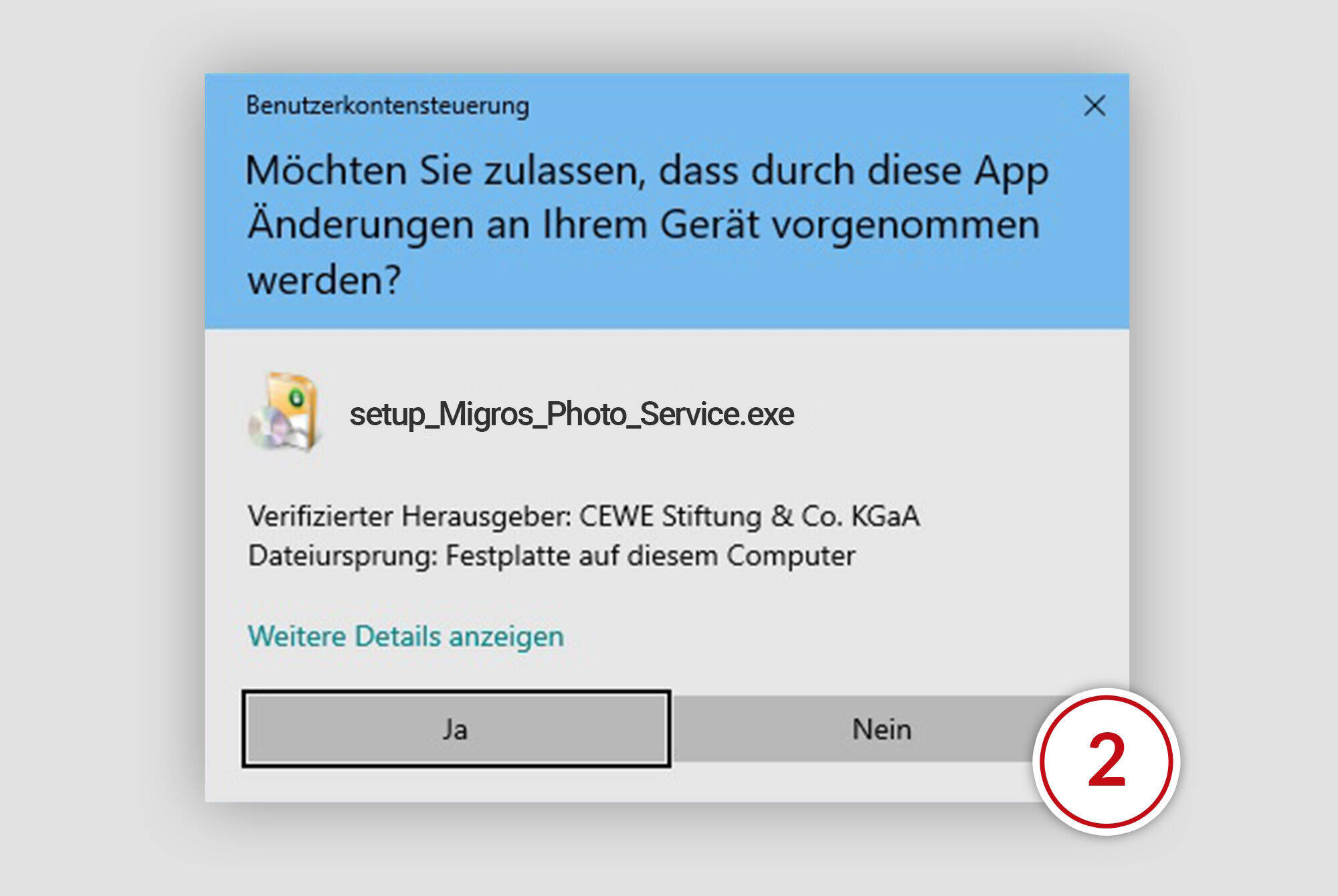
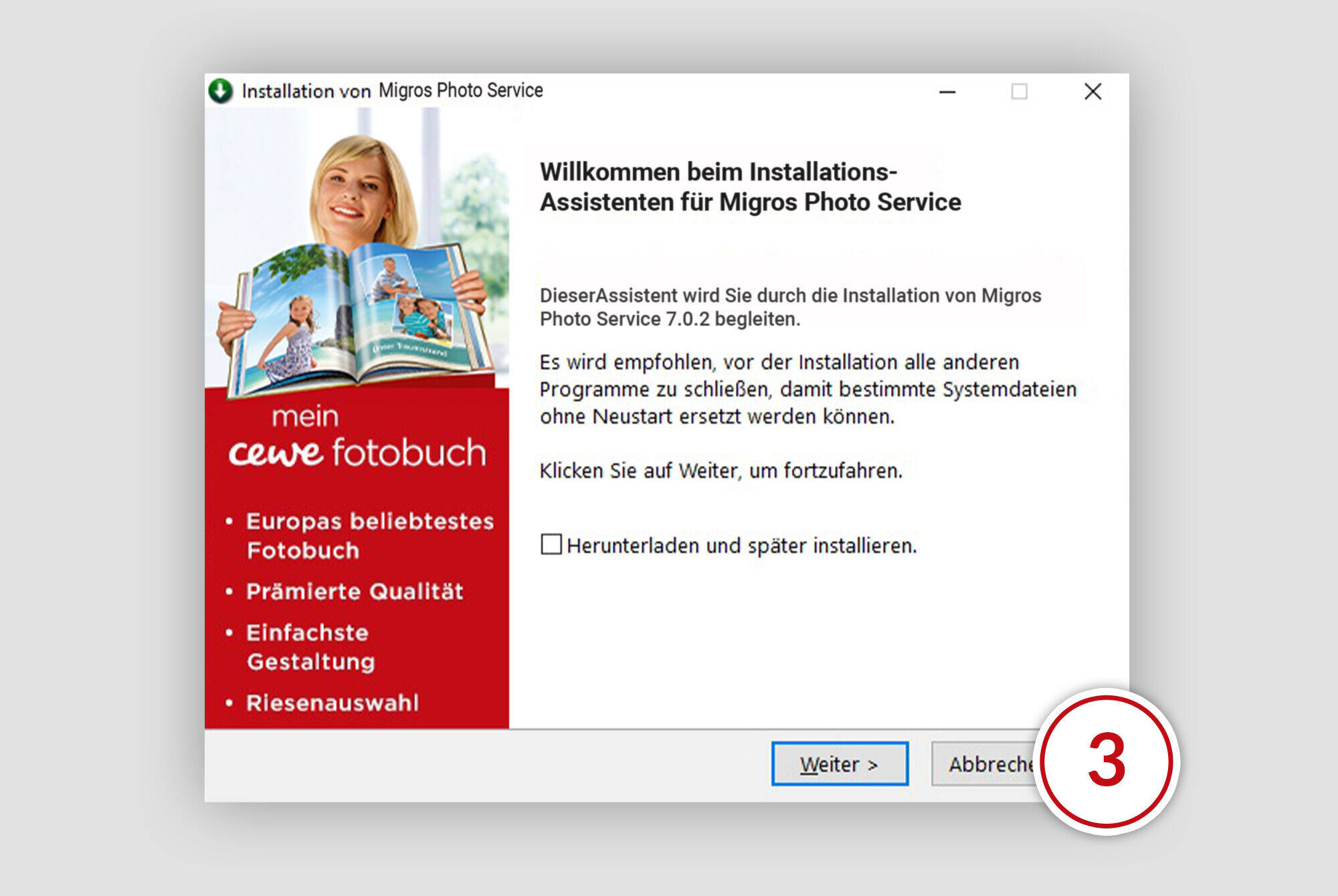
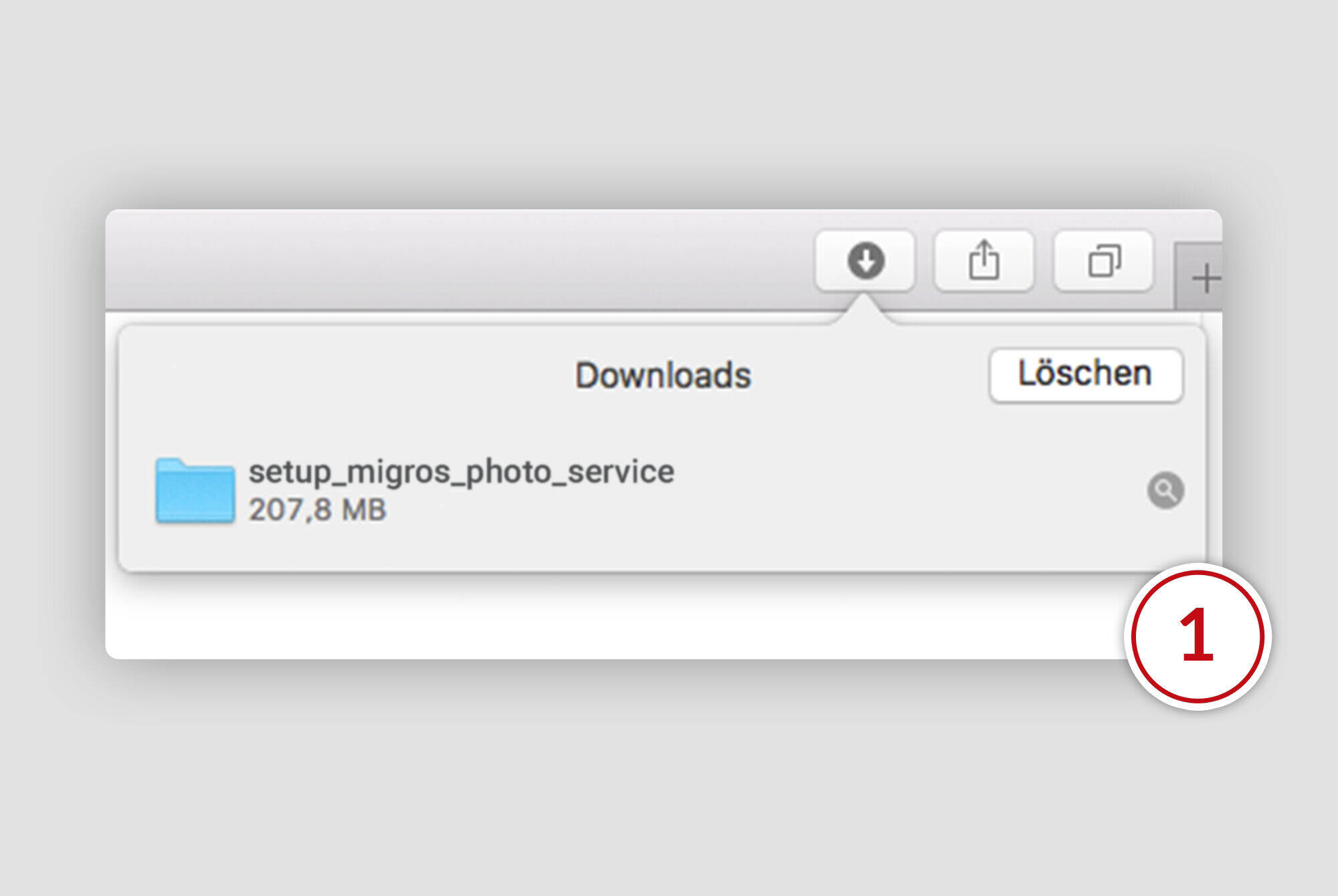
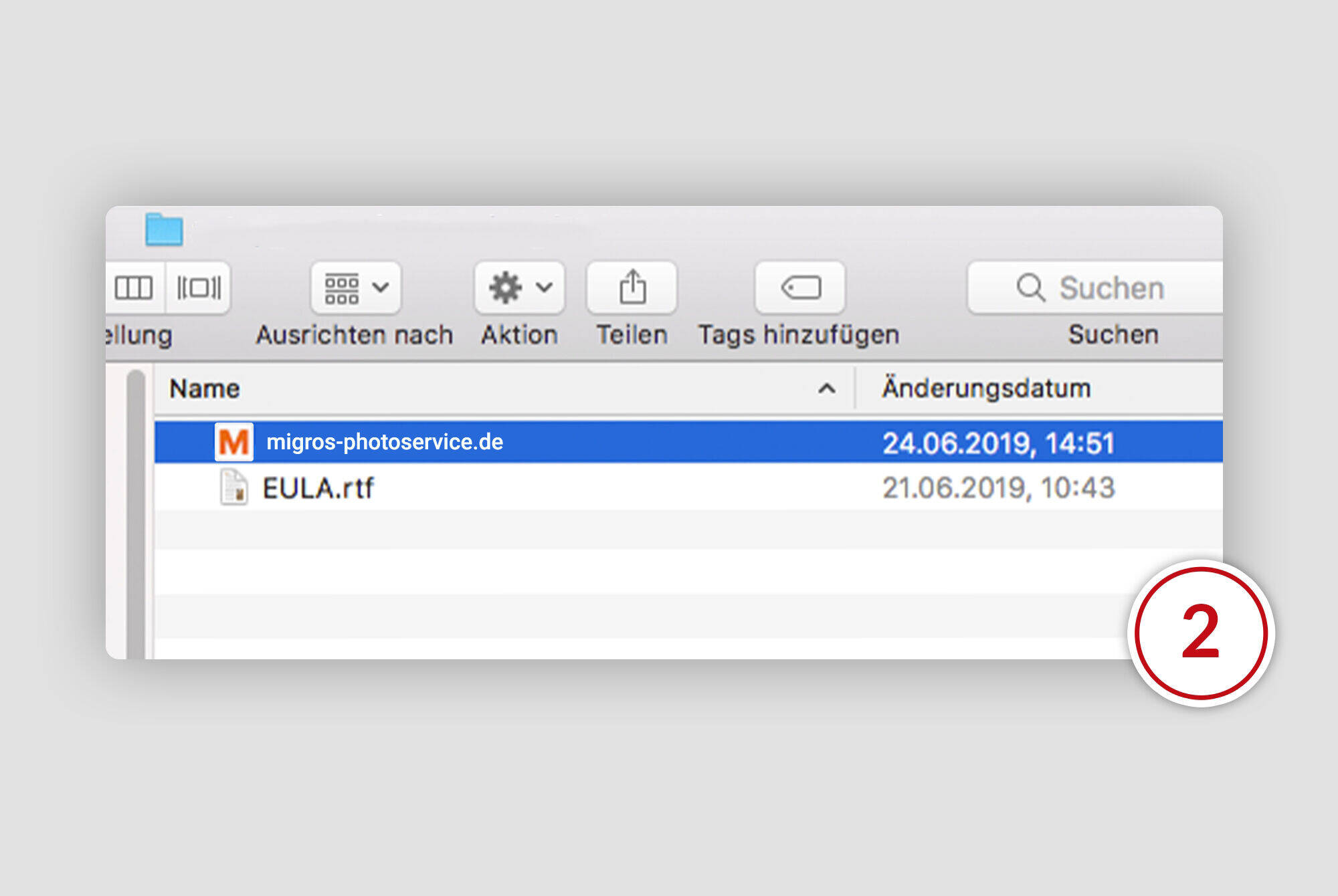
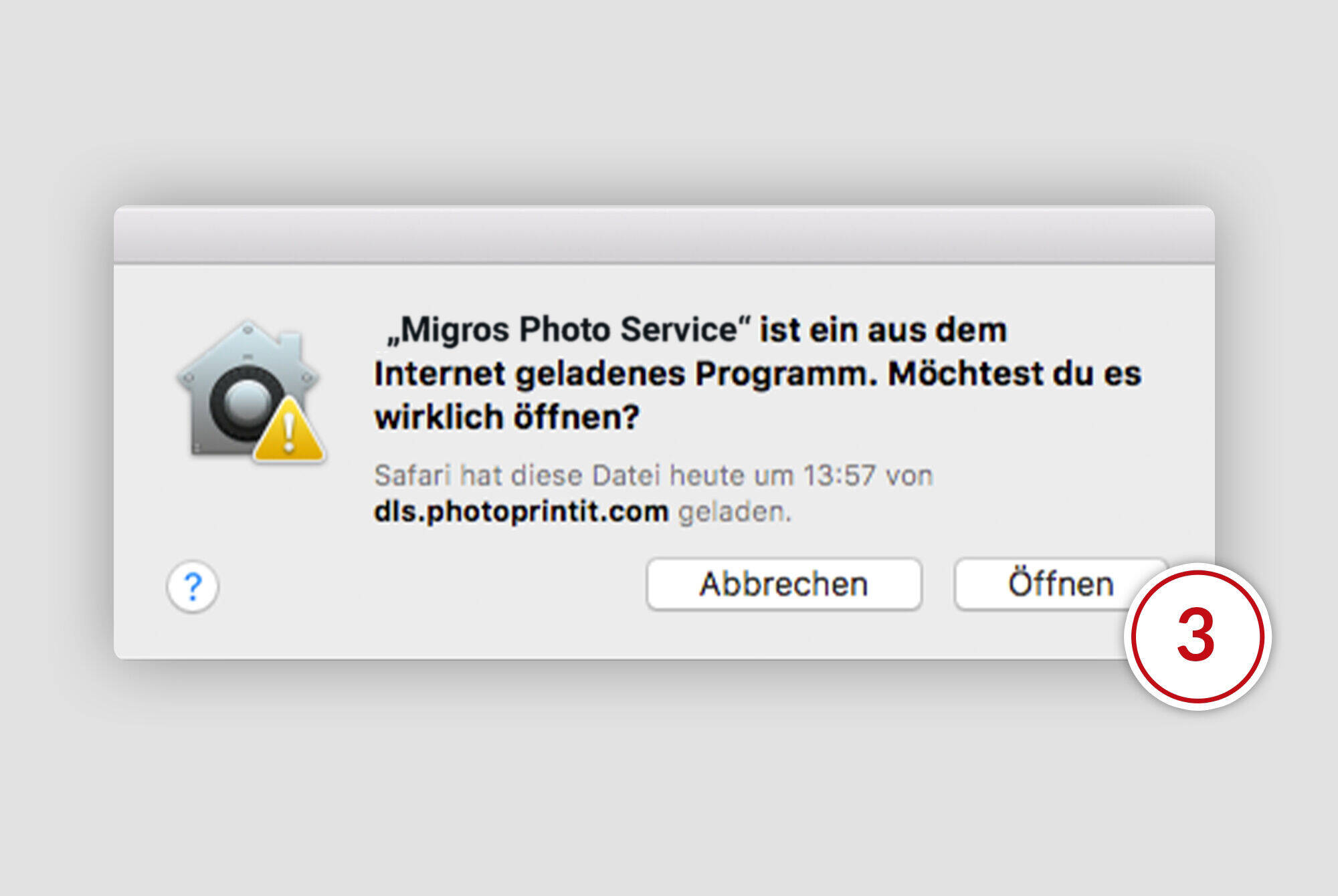
Die Bestellsoftware einfach erklärt
Nutzen Sie unsere Video-Tutorials und Anleitungen
Haben Sie noch Fragen zur Bestellsoftware?
Unser Kundendienst ist gerne für Sie da